Sådan får du adgang til din computer fra din Android-enhed
At have en Android-enhed får en masse opgavermens du er væk fra dit skrivebord, og en af dem har fjernadgang til din computer. Selvom dette ikke er en indbygget funktion i Android, er der en håndfuld apps i Play Store, der giver dig mulighed for at gøre dette. En af de bedre apps - for mig, personligt - er PocketCloud Remote RDP / VNC. Det er let at installere og kræver ikke avancerede tekniske trin for at få det til at fungere. Remote Desktop Protocol (RDP) og Virtual Network Computing (VNC) er to computersystemer, der muliggør fjernadgang, men PocketCloud kan arbejde med Autodiscovery ved at logge ind på din Google-konto. Denne metode er ofte brugt og den nemmeste at konfigurere. Lad os komme igang.
Først skal du installere både PocketCloud-apps til din Android-enhed og din computer.
Download og installer PocketCloud RemoteRDP / VNC Android-app fra Play Store - appen er gratis. Når du åbner appen, vil den bede dig om at logge ind. Hvis du ikke har en PocketCloud-konto endnu, skal du trykke på ikonet Ny bruger for at oprette en.

Når du har indtastet dine Google-kontooplysninger, beder appen dig om først at installere PocketCloud-softwaren på din computer.
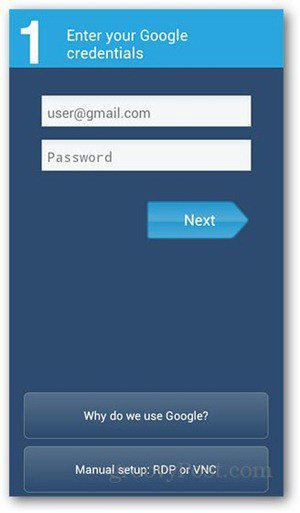
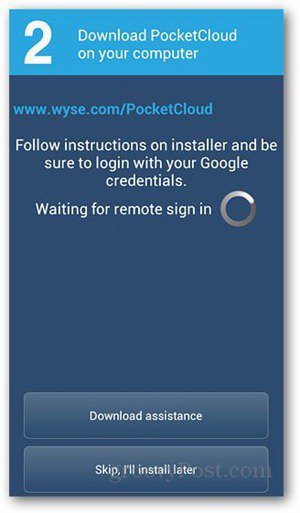
Download PocketCloud Remote Desktop til pc ellerMac og kør installationsprogrammet. På den første skærm skal du trykke på Næste og acceptere licensaftalen. Hit Næste på de næste skærme - spring ikke et trin over. Det skal føre til, at en side med Autodiscovery beder dig om at logge ind på din Google-konto. Indtast dine legitimationsoplysninger, og klik på Login.
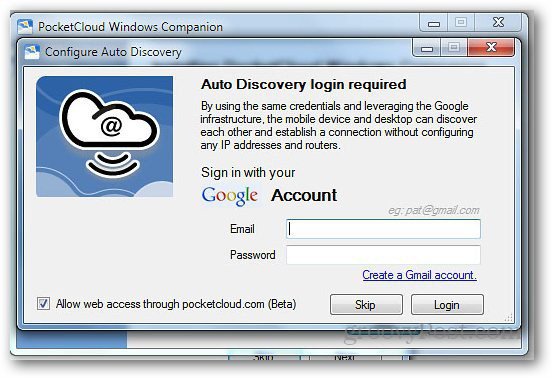
Installationsprogrammet viser nu en liste over vellykkede installerede komponenter.
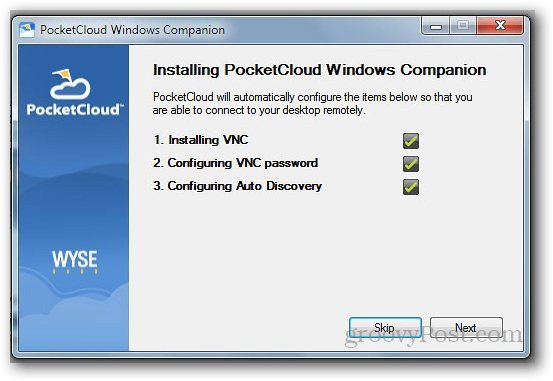
Hvis alt går glat, får du en Finish-knap i slutningen af installationen.
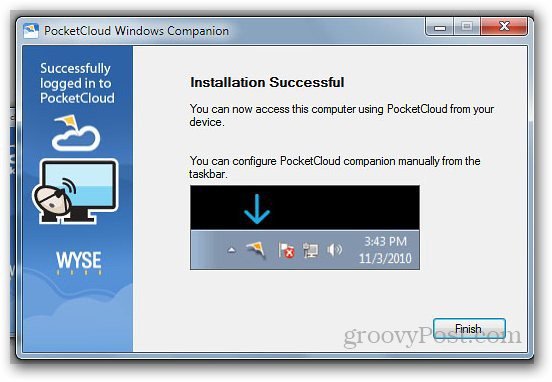
Gå tilbage til din Android-enhed, og åbn PocketCloud-appen igen. Log ind ved hjælp af din Google-konto. Du får en pop op-boks, der bekræfter, at du er logget ind. Tryk på OK på dette for at gå til næste side.
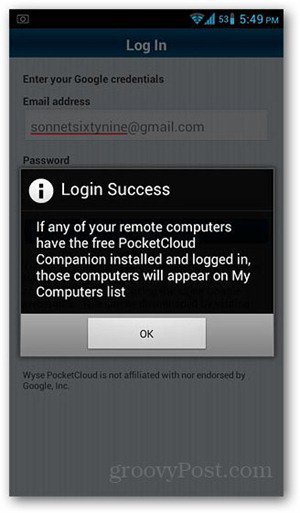
Tryk på den computer, du vil have fjernadgang til. PocketClouds gratis konto giver kun én enhed adgang til.
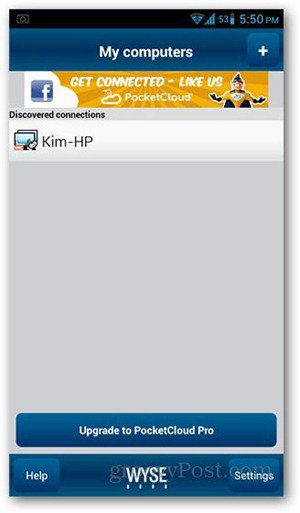
Visningen til fjernskrivebordet indlæses nu på dinAndroid-enhed. Cirklen fungerer som din mus til at navigere rundt på skærmen. For at åbne programmer skal du blot placere musemarkøren over programmets ikon og trykke på midterste knap.
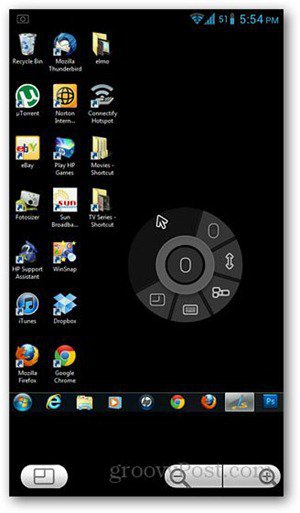
Ved at holde museknappen nede aktiveres højreklik. Andre funktioner som rulning, funktionstaster og aktivering af tastaturet findes omkring musekontrolknapperne.
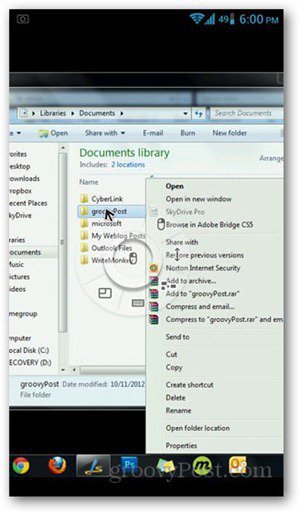
Bemærk, at både din Android-enhed og din computer skal have internetforbindelse til fjernadgang til arbejde.










Efterlad en kommentar